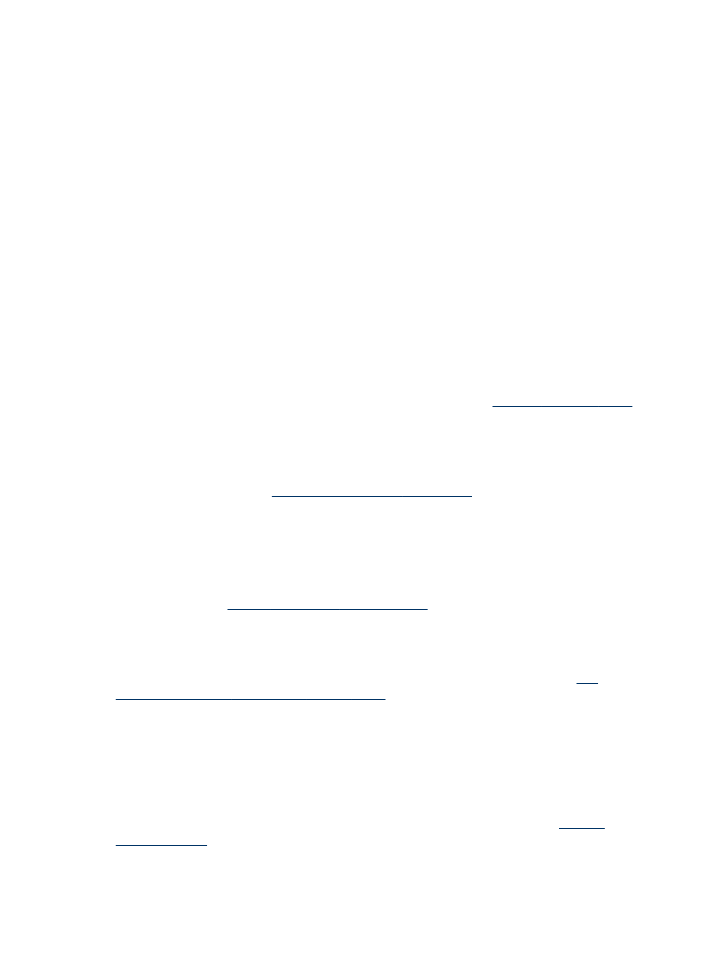
Atrament się rozmazuje
Sprawdź ustawienia drukowania
•
Jeśli do wydruku dokumentu potrzeba dużo atramentu, pozwól na dłuższe
schnięcie wydruków, zanim je wyjmiesz. W szczególności dotyczy to folii. Jeśli
w sterowniku drukarki wybierasz opcję jakości druku Najlepsza, to jednocześnie
zwiększ czas schnięcia atramentu oraz zmniejsz nasycenie atramentem,
ustawiając odpowiednią ilość atramentu (w systemie Windows — w opcjach
zaawansowanych; w systemie Mac OS — w funkcjach związanych z atramentem).
Należy jednak zauważyć, że zmniejszenie nasycenia tuszem może spowodować
blady wygląd wydruków.
•
Dokumenty kolorowe o żywych, mieszanych barwach mogą się marszczyć lub
rozmazywać, gdy są drukowane z jakością Najlepsza. Spróbuj drukować w innych
trybach, na przykład w trybie Normalnym, aby zmniejszyć ilość atramentu, albo
użyj papieru HP Premium przeznaczonego do drukowania kolorowych
dokumentów o żywych barwach. Więcej informacji zawiera
Zmiana ustawień druku
.
Sprawdź rodzaj materiału
Niektóre rodzaje materiałów nie przyjmują dobrze atramentu. W przypadku takich
materiałów atrament będzie schnął wolniej, w wyniku czego może się rozmazywać.
Więcej informacji zawiera
Wybór materiałów do drukowania
.